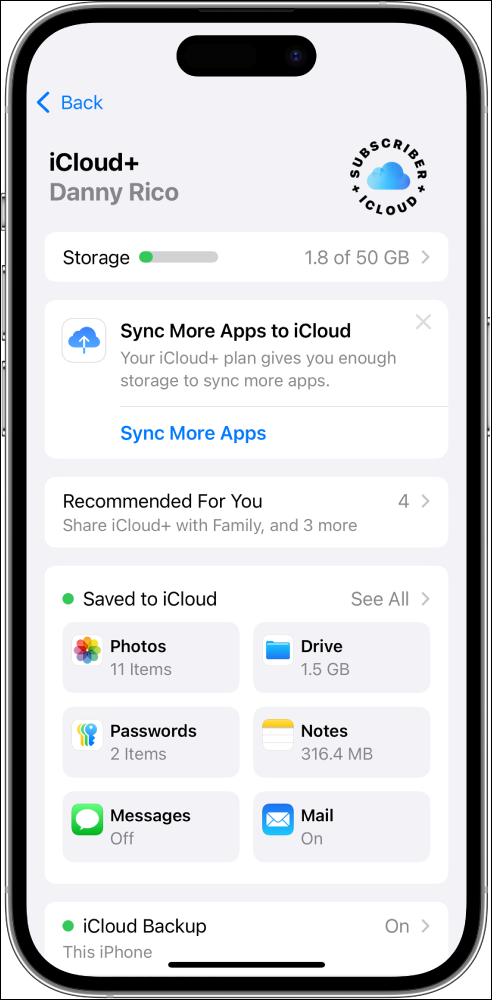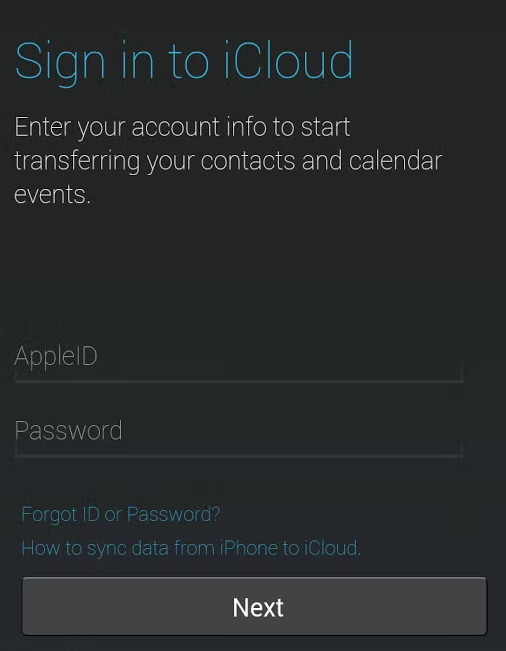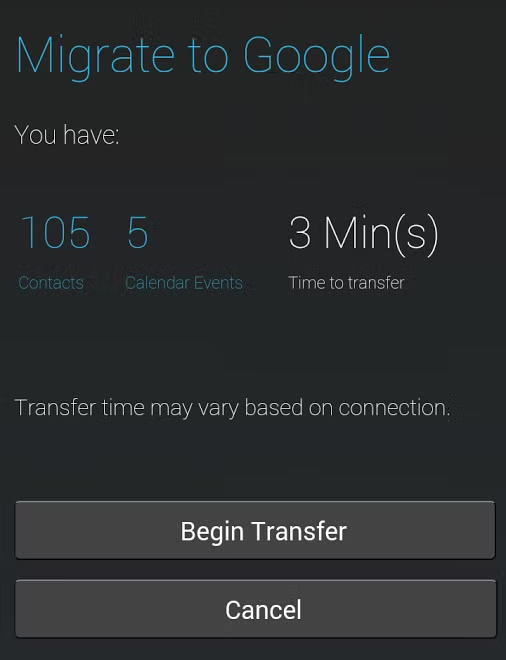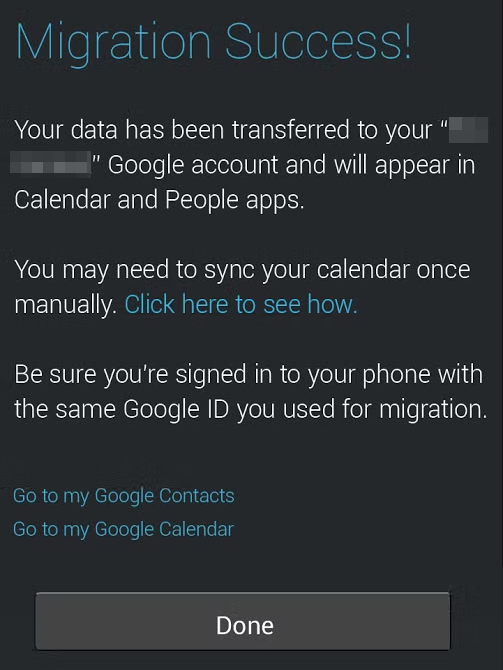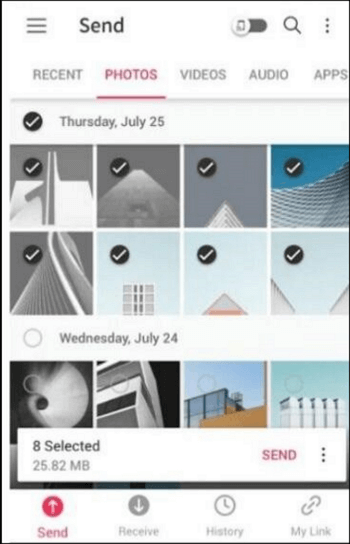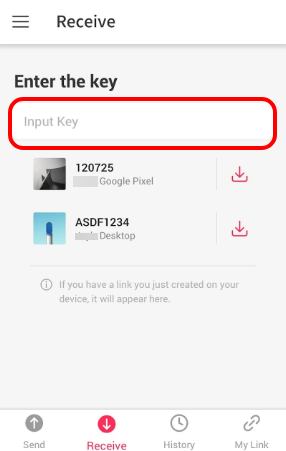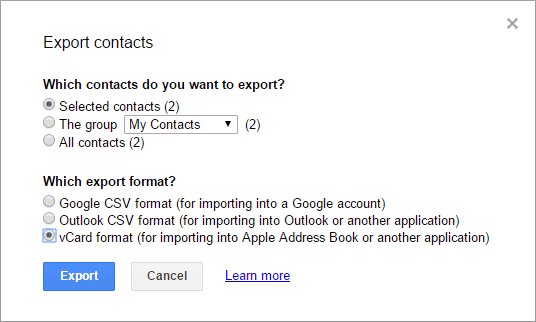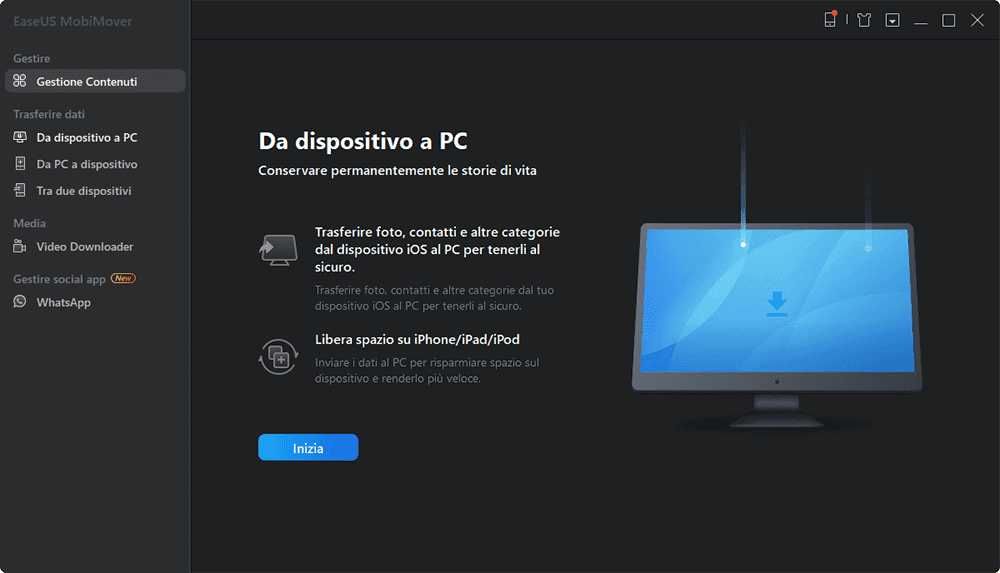Trasferire dati da iPhone a dispositivi Motorola può sembrare complicato a causa delle differenze tra i sistemi iOS e Android. Tuttavia, con gli strumenti e i metodi giusti, il processo può essere semplice ed efficiente.
Che tu stia passando a un Motorola per la sua convenienza, le sue funzionalità o semplicemente per cambiare ritmo, assicurarti che i tuoi dati importanti, come contatti, foto e messaggi, rendano il viaggio con te essenziale. Questa guida esplorerà vari metodi per facilitare un trasferimento senza interruzioni, tra cui l'utilizzo di applicazioni di terze parti, Motorola Migrate e altre tecniche efficaci.
Preparativi prima del trasferimento dei dati tra dispositivi
Prima di addentrarci nella guida dettagliata passo dopo passo per trasferire contenuti iOS sullo smartphone Motorola, ci sono alcuni preparativi che devi prendere in considerazione.
- Backup dei dati dell'iPhone: questo passaggio è fondamentale perché assicura che tutti i tuoi dati essenziali, come contatti, foto, messaggi, ecc., siano protetti. Puoi eseguire il backup del tuo iPhone con iCloud, iTunes o EaseUS MobiMover (un gestore professionale per iPhone).
- Carica entrambi i dispositivi: si consiglia di utilizzare un dispositivo completamente carico per evitare interruzioni durante il processo di trasferimento. È meglio caricare entrambi i dispositivi almeno all'80% prima di iniziare il processo di trasferimento.
- Controlla la disponibilità di spazio di archiviazione: è importante assicurarsi che il dispositivo Motorola di destinazione abbia abbastanza spazio di archiviazione per contenere i dati trasferiti. Sul dispositivo Motorola, vai su Impostazioni > Archiviazione per vedere lo spazio disponibile.
Una volta preparato tutto, è il momento di imparare come trasferire i dati dal tuo iPhone al Motorola, sia che tu voglia spostare solo un paio di file o tutto il contenuto del tuo iPhone.
Trasferisci dati da iPhone a Motorola in un clic
EaseUS MobiMover è uno strumento di trasferimento dati completo e intuitivo, che lo rende la soluzione ideale per spostare dati da iPhone ad Android tramite cavo . Funziona perfettamente con il trasferimento dati multipiattaforma e supporta più marchi Android, tra cui Motorola, Samsung e Google.
Con EaseUS MobiMover, puoi sentirti libero di cambiare o aggiornare il tuo telefono attuale, poiché sposta solo i dati tra telefoni cellulari ma esegue anche il backup del tuo dispositivo sul tuo computer senza problemi. Inoltre, MobiMover ti consente di trasferire foto, video, messaggi, contatti, calendari, ecc., tra dispositivi Android e iOS.
Fase 1. Avvia EaseUS MobiMover, scegli la modalità di trasferimento da telefono a telefono e collega i tuoi dispositivi mobili al computer. Segui le istruzioni sullo schermo per fidarti di questo computer e abilitare il debug USB sul tuo telefono Android. Cambia il tuo iPhone come dispositivo sorgente e Android come destinazione.
![collega i tuoi dispositivi al computer]()
Passaggio 2. Fai clic su Avanti e EaseUS MobiMover verrà scaricato sul tuo Android. (Quando ti viene richiesto, devi impostare MobiMover come app SMS predefinita temporaneamente.)
![installa mobimover sul tuo android]()
Passaggio 3. Seleziona i file che desideri trasferire e, in basso a destra, puoi verificare se hai abbastanza spazio per archiviare i file trasferiti.
![seleziona i file da trasferire]()
Passaggio 4. Fai clic su Trasferisci per avviare il processo di trasferimento dati da iPhone ad Android. Mantieni i tuoi dispositivi connessi fino al termine dell'intero processo.
![trasferimento completato]()
MobiMover ha anche alcune funzioni aggiuntive oltre al trasferimento dati e al backup. Ad esempio, può convertire le foto HEIC in JPG in blocco, eseguire il backup dei messaggi WhatsApp e scaricare video da 1.000 siti web. Scarica EaseUS MobiMover e provalo ora.
Trasferisci iPhone su Motorola con Motorola Migrate
L'app Motorola Migrate non è più disponibile dal 2015, il che significa che i dispositivi Motorola con Android 6 e versioni successive non possono utilizzare questa app per trasferire dati. Pertanto, se utilizzi telefoni Motorola più recenti, devi utilizzare altri strumenti di trasferimento dati alternativi, come EaseUS MobiMover (che funziona con Android 5.0 e versioni successive).
Sebbene Motorola Migrate sia stato gradualmente eliminato per i dispositivi più recenti, se disponi di una versione precedente:
Passaggio 1. Scarica l'app Motorola Migrate sul tuo dispositivo. (Poiché è stata ritirata dall'azienda, non è disponibile sul Google Play Store e potrebbe essere necessario scaricarla da un sito Web di terze parti.)
Passaggio 2. Sul tuo iPhone, vai su Impostazioni > Nome utente > iCloud > Sincronizza questo dispositivo. Puoi toccare Visualizza tutto e attivare l'app di cui vuoi eseguire il backup su iCloud.
![backup-iphone-ios-18.png]()
Passaggio 3. Sul tuo telefono Motorola, avvia Motorola Migrate e seleziona iPhone.
Passaggio 4. Inserisci le credenziali del tuo ID Apple per accedere al tuo iCloud. Tocca Avanti per continuare.
![moto-migrate-sign-in-to-icloud.png]()
Fase 5. Quindi, vedrai quanti contatti ed eventi del calendario devono essere trasferiti. Inoltre, puoi ottenere una stima del tempo necessario per completare il processo di trasferimento.
![moto-migrare-su-google.png]()
Passaggio 6. Tocca Inizia trasferimento e tutti i dati elencati verranno spostati sul tuo account Google.
![iphone-to-motorola-succeed.png]()
Trasferisci dati da iPhone a Moto in modalità wireless senza computer
Se l'app Motorola Migrate non funziona sul tuo telefono, esiste un altro modo per trasferire dati da iPhone a Motorola in modalità wireless. Send Anywhere funziona senza problemi su più sistemi operativi, tra cui iOS, Android, Windows e Mac, consentendo agli utenti di condividere facilmente file tra dispositivi diversi.
Tuttavia, Send Anywhere richiede una connessione Internet stabile per i trasferimenti. Assicurati che i tuoi dispositivi siano connessi a una connessione Internet stabile per inviare e ricevere i file. E potresti riscontrare problemi o guasti quando invii file più grandi. Un'altra cosa da notare è che la versione gratuita include pubblicità, che potrebbero causare un'esperienza insoddisfacente.
Passaggio 1. Scarica e installa Send Anywhere su entrambi i dispositivi.
![invia-dove-installa.png]()
Passaggio 2. Apri Send Anywhere sul tuo iPhone, tocca Invia e seleziona i file (foto, video, ecc.). Quindi, verrà generato un codice di 6 cifre.
![select-photos-sendanywhere.png]()
Passaggio 3. Apri Send Anywhere sul tuo Motorola, tocca Ricevi e inserisci il codice per scaricare i file.
![invia-ovunque-chiave.png]()
Considerazioni dopo il processo di trasferimento dei dati a Moto
Seguendo queste indicazioni dopo aver trasferito i dati sul tuo dispositivo Motorola, puoi assicurarti che le tue informazioni siano sicure, accessibili e pronte per l'uso.
- Verifica l'integrità dei dati: assicurarsi che tutti i dati siano stati trasferiti correttamente è fondamentale per evitare perdite o danneggiamenti dei dati. Puoi aprire i file chiave (foto, documenti, ecc.) sul dispositivo Motorola per confermare che siano accessibili e intatti.
- Imposta account: durante la configurazione iniziale o in seguito, accedi al tuo account Google per sincronizzare contatti, calendari e altri dati.
- Installa le app essenziali : scarica e installa le applicazioni necessarie, come app di messaggistica, social media e strumenti di produttività, dal Google Play Store.
- Configura impostazioni : regola le impostazioni per notifiche, privacy e sicurezza in base alle tue preferenze.
Conclusione
In conclusione, trasferire dati da iPhone a Motorola è un processo gestibile che può essere eseguito tramite vari metodi. Sebbene non esista un'app Motorola ufficiale come Motorola Migrate per i dispositivi più recenti, esistono diverse alternative efficaci. Applicazioni di terze parti come EaseUS MobiMover e Send Anywhere forniscono interfacce user-friendly e funzionalità robuste per una migrazione dei dati senza interruzioni.